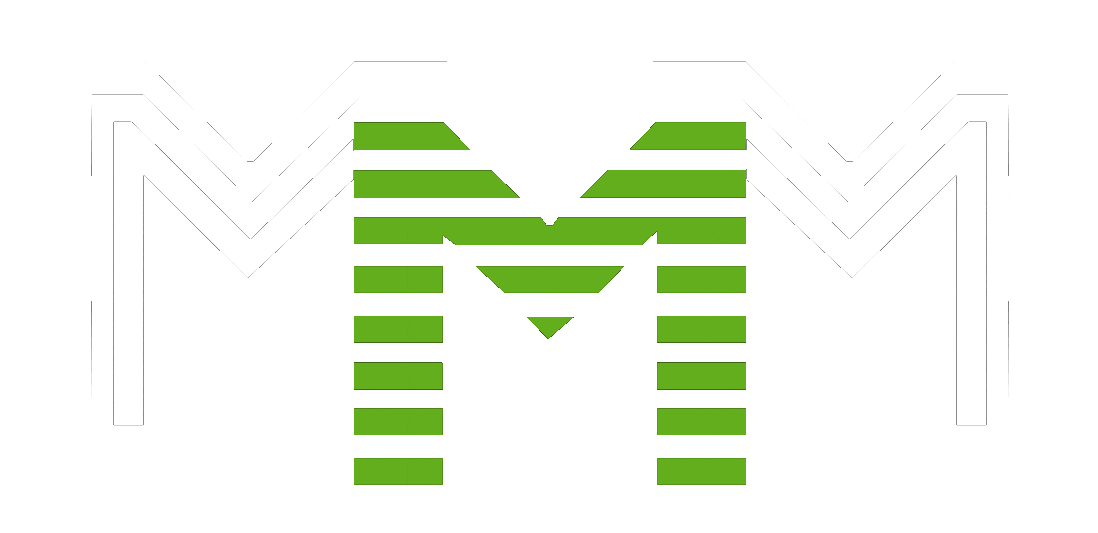MMM சர்வதேச தளத்தைப் பயன்படுத்துவதற்கான வழிமுறைகள்
MMM இல் பதிவு செய்தல்
பதிவு செய்ய மூன்று வழிகள் உள்ளன:
எண் 1
பரிந்துரை இணைப்பு மூலம்
நீங்கள் பெற்ற பரிந்துரை இணைப்பைக் கிளிக் செய்து, திரையில் உள்ள வழிமுறைகளைப் பின்பற்றவும்.
எண் 2
அழைப்பை கைமுறையாக உள்ளிடுவதன் மூலம்
- பொத்தானைக் கிளிக் செய்யவும் "பதிவு".
- உங்கள் அழைப்பை கைமுறையாக உள்ளிடவும்.
- உங்கள் மின்னஞ்சலை உள்ளிடவும்
- தனிப்பட்ட தரவை செயலாக்குவதற்கு ஒப்புக்கொள்கிறேன்
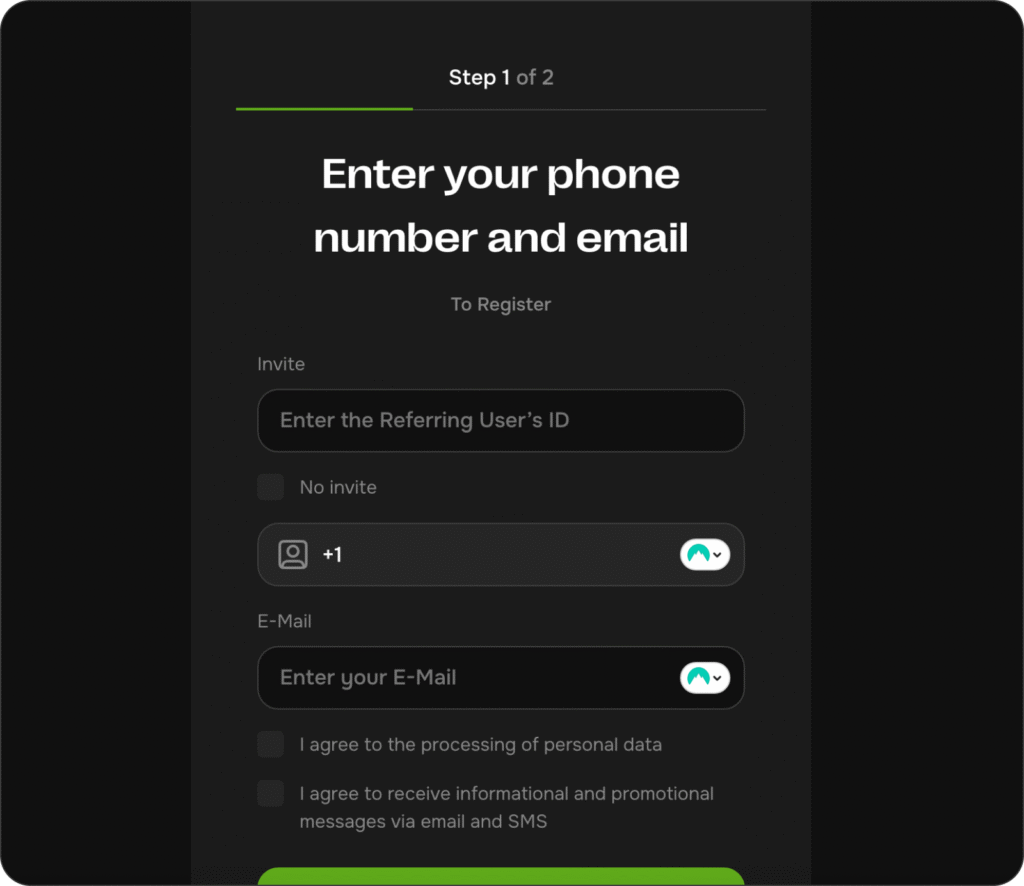
உங்கள் தொலைபேசி எண்ணை உள்ளிட்டு கிளிக் செய்யவும் "தொடரவும்".
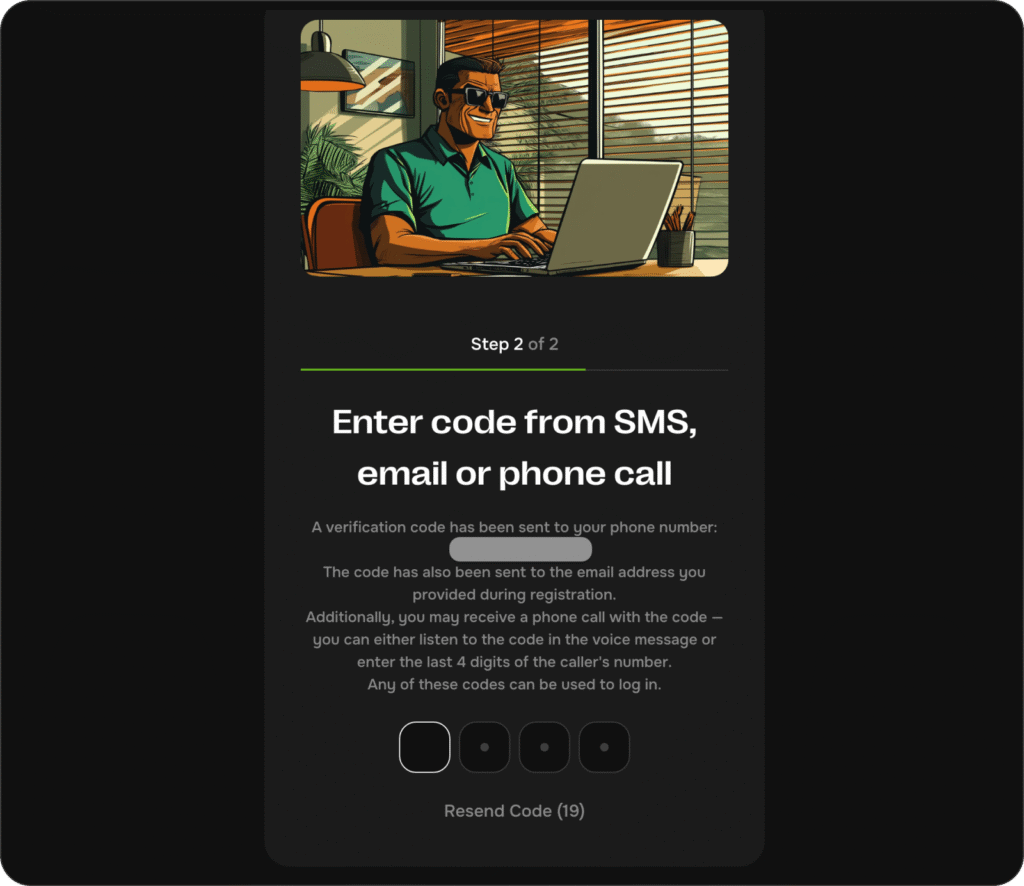
குறிப்பிட்ட எண்ணுக்கு வந்த SMS இலிருந்து குறியீட்டை உள்ளிடவும்.
பதிவு முடிந்தது!
எண் 3
அழைப்பு இல்லாமல் (சிஸ்டம் கணக்கின் கீழ்)
"அழைப்பு இல்லை" என்ற தேர்வுப்பெட்டியை விட்டுவிடுங்கள் (அம்புக்குறியைப் பார்க்கவும்)

நீங்கள் MMM டிக்கெட்டுகளை வாங்க விண்ணப்பிக்க முடியும்.
விண்ணப்பம் பூர்த்தி செய்யப்படுவதற்கு, பின்னர் ஒரு ஃபோர்மேனைத் தேர்ந்தெடுக்க வேண்டும் அல்லது ஒருவராக மாற வேண்டும்.
உங்கள் தனிப்பட்ட கணக்கில் உள்நுழையவும்
சிறப்பு சலுகையைப் பயன்படுத்திக் கொள்ளுங்கள் இணைப்பு நுழைய.
நீங்கள் முதலில் உள்நுழையும்போது, உங்கள் சுயவிவரத்தை நிரப்ப கணினி உங்களைத் தூண்டும் - தேவையான அனைத்து தரவையும் உள்ளிட மறக்காதீர்கள்., வேலையைத் தொடர்வதற்கு முன்.
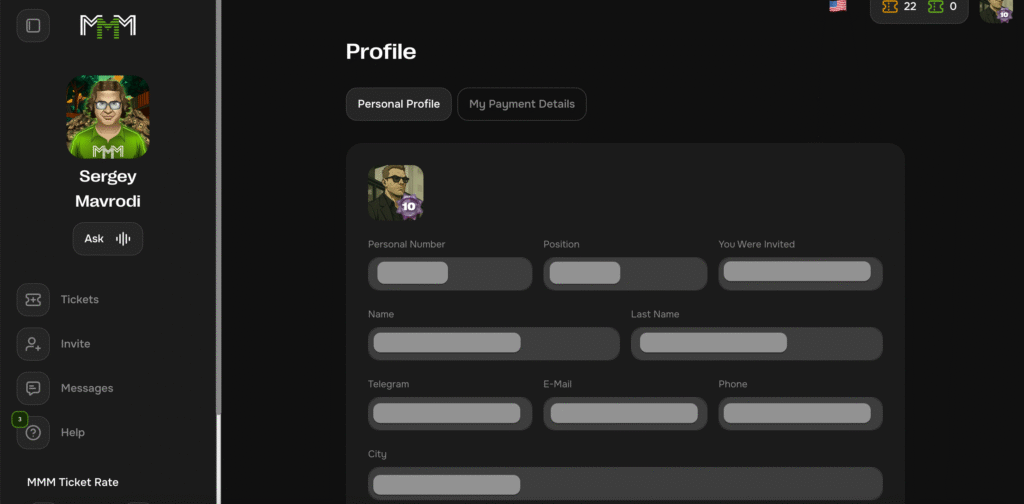
எம்எம்எம் டிக்கெட்டுகளை எப்படி வாங்குவது
- தாவலுக்குச் செல்லவும் "டிக்கெட்டுகள்" இடது பலகத்தில்.
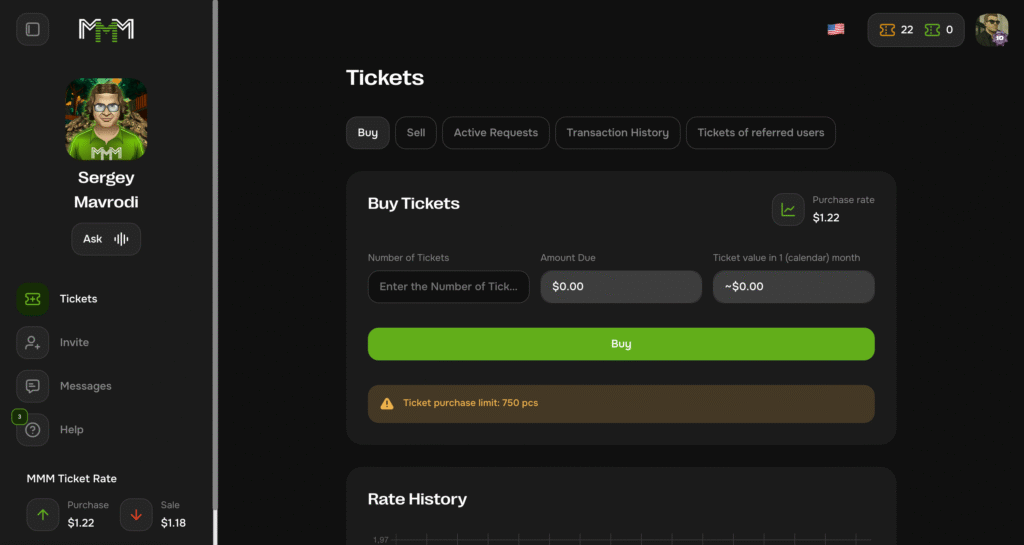
2. தேவையான டிக்கெட்டுகளின் எண்ணிக்கையைக் குறிப்பிடவும்.
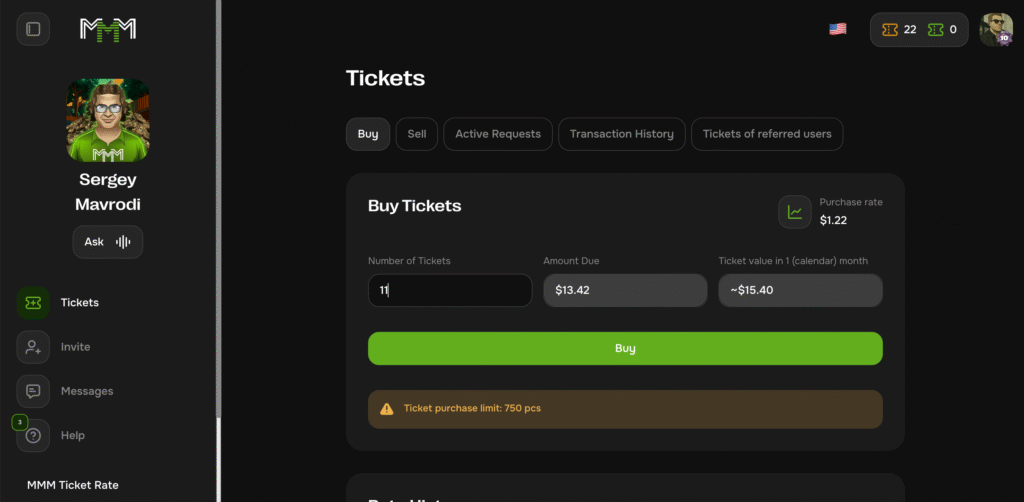
3. துறையில் "செலுத்த வேண்டிய தொகை" இறுதி செலவு தானாகவே காட்டப்படும்.
4. கிளிக் செய்யவும் "வாங்க".
5. டிக்கெட்டுகளை வாங்குவதற்கான விதிமுறைகளைப் படித்து, "பயனர் ஒப்பந்தத்துடன்" நான் உடன்படுகிறேன் என்ற பெட்டியைத் தேர்வுசெய்து, "விண்ணப்பத்தை வைக்கவும்" என்பதைக் கிளிக் செய்யவும்.
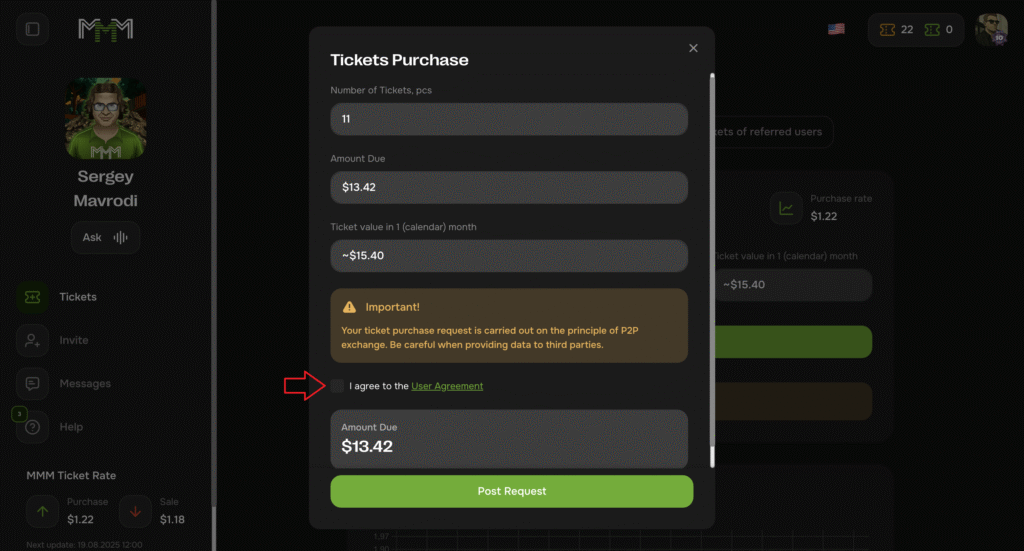
6. மாதிரி சாளரத்துடன் பயன்பாடு வெற்றிகரமாக உருவாக்கப்பட்டதாக கணினி உங்களுக்குத் தெரிவிக்கும். அதில், "பிரிவுக்குச் செல்" என்பதைக் கிளிக் செய்யவும்.
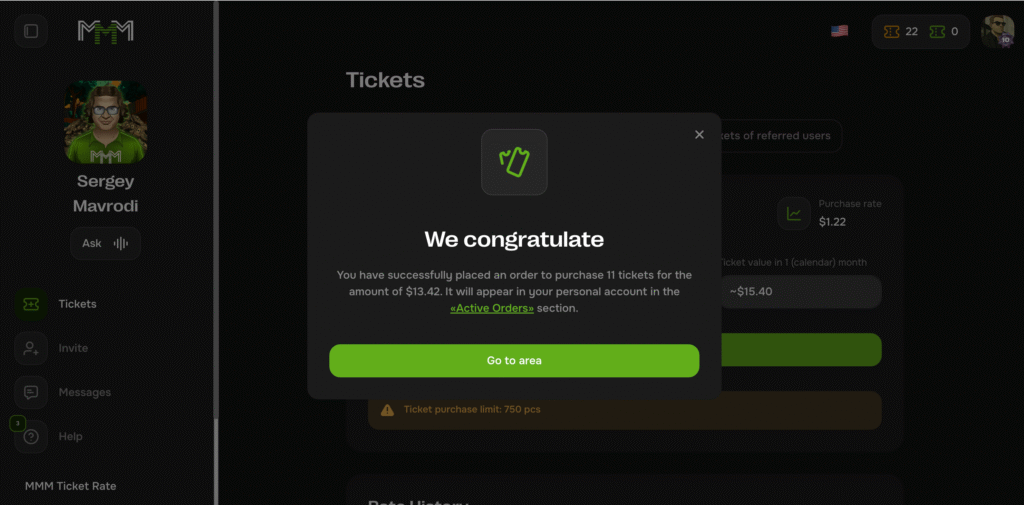
அதன் பிறகு:
7. பிரிவில் "செயலில் உள்ள கோரிக்கைகள்" — "என்" உங்கள் விண்ணப்பம் நிலையுடன் தோன்றும். "எதிர்பார்ப்பு" (ஆரஞ்சு நிறத்தில்) மற்றும் நிலை பற்றிய விளக்கம்.
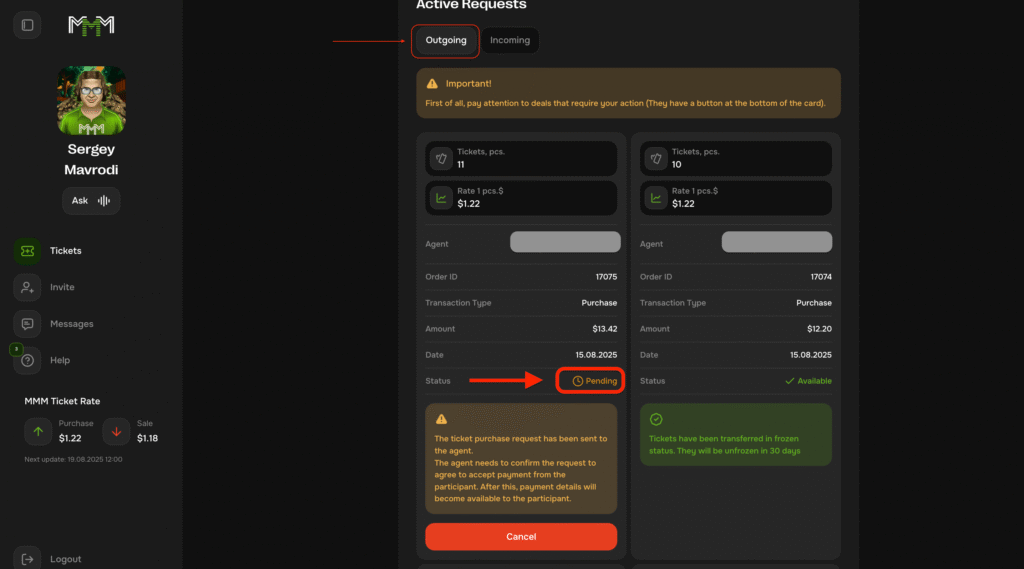
8. பிரிவில் பரிவர்த்தனைக்கான தயார்நிலையை முகவர் உறுதிசெய்த பிறகு "செயலில் உள்ள கோரிக்கைகள்" — "என்னிடம் வா."
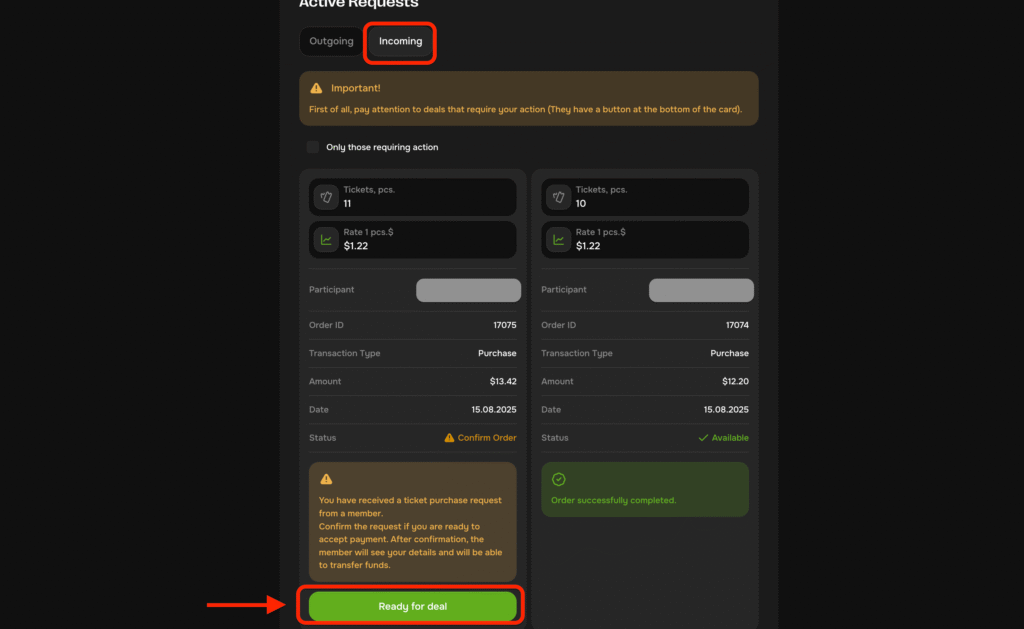
9. பரிமாற்றத்திற்கான விவரங்களைப் பெற உங்கள் விண்ணப்பத்தில் உள்ள “பணம் செலுத்து” பொத்தானைக் கிளிக் செய்யவும்.
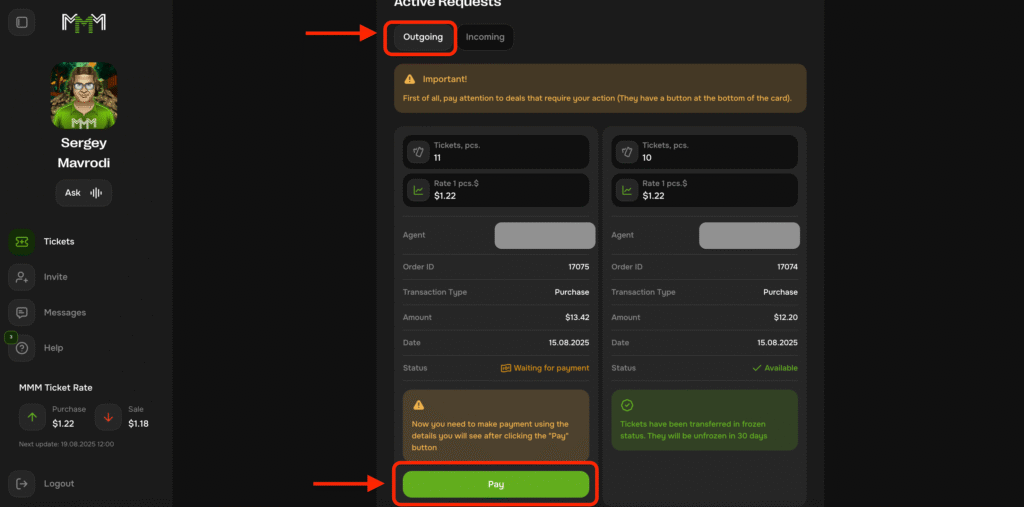
10. வழங்கப்பட்ட விவரங்களைப் பயன்படுத்தி விண்ணப்பத்தில் குறிப்பிடப்பட்டுள்ள சரியான தொகையை மாற்றவும்.
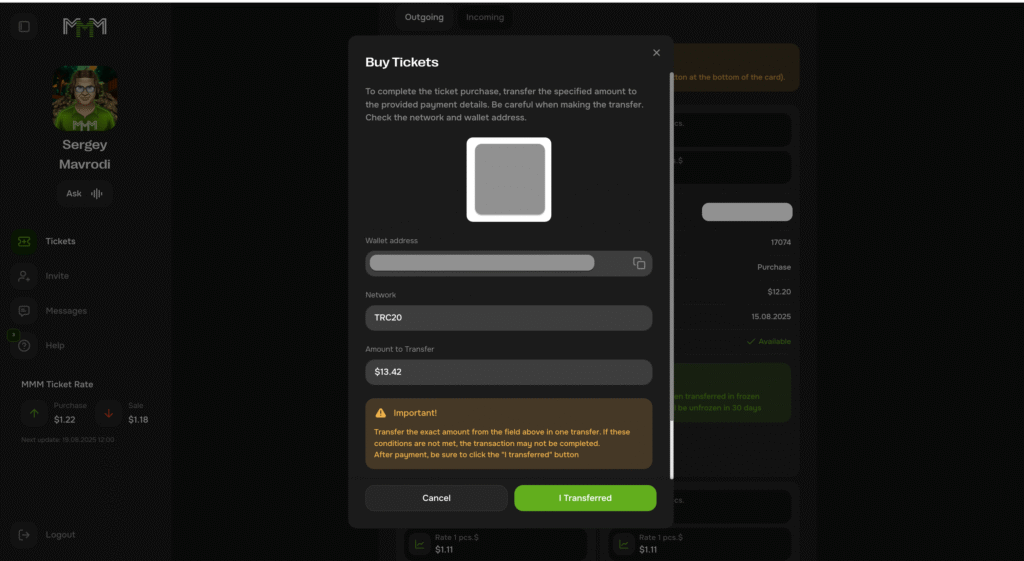
11. பொத்தானை அழுத்தவும் "நான் மொழிபெயர்த்தேன்".
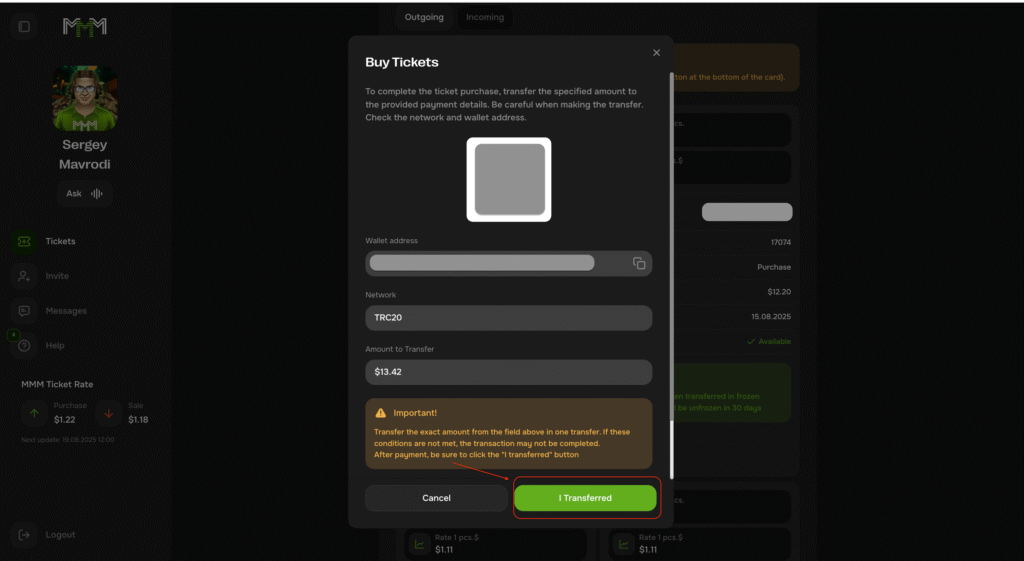
12. அடுத்த சாளரத்தில், நீங்கள் பரிவர்த்தனை ஐடியைக் குறிப்பிடலாம். பரிவர்த்தனை ஐடியைக் குறிப்பிடுவது கட்டாயமில்லை, ஆனால் அது முகவர் உங்கள் கட்டணத்தை விரைவாக அடையாளம் காண உதவும். பின்னர் "உறுதிப்படுத்து" என்பதைக் கிளிக் செய்யவும்.
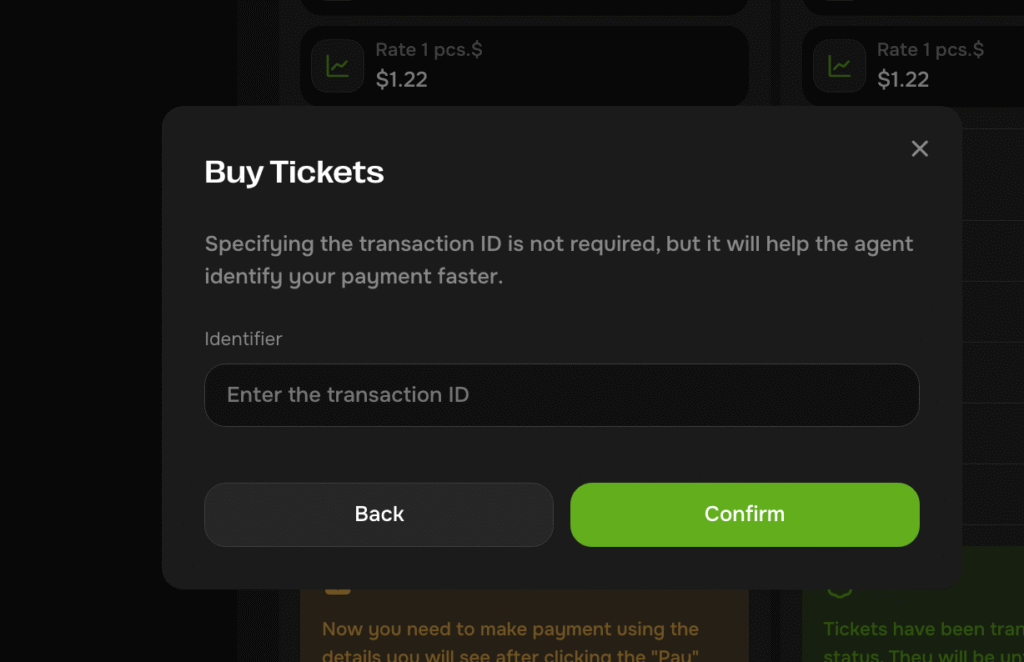
⚠️ ⚠️ कालिका முக்கியமானது: பரிமாற்றத் தொகை குறிப்பிட்ட தொகையுடன் பொருந்தவில்லை என்றால், விண்ணப்பம் ரத்து செய்யப்படலாம்.
13. பரிமாற்றத்தை உறுதிசெய்த பிறகு, நீங்கள் வெற்றிகரமாக பணம் செலுத்துவதை உறுதிசெய்துவிட்டீர்கள் என்று கூறும் ஒரு மாதிரி சாளரம் தோன்றும். இந்த கட்டத்தில், முகவர் உங்கள் பணம் செலுத்துதல் குறித்த அறிவிப்பைப் பெறுவார். கட்டணத்தைச் சரிபார்த்து, டிக்கெட்டுகளை வாங்குவதற்கான உங்கள் விண்ணப்பத்தை உறுதிப்படுத்தவும். உறுதிப்படுத்திய பிறகு, டிக்கெட்டுகள் உங்கள் தனிப்பட்ட கணக்கில் உள்ள இருப்புக்கு வரவு வைக்கப்படும்.
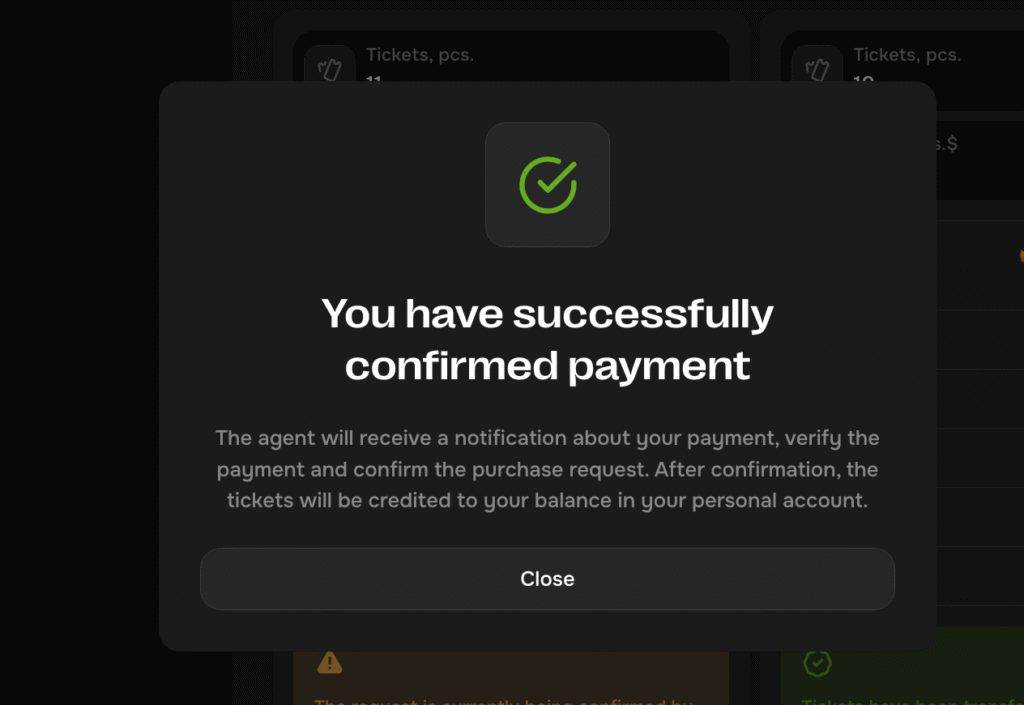
14. முகவர் உங்கள் பரிமாற்றத்தைச் சரிபார்த்து, தனது தனிப்பட்ட கணக்கில் உள்ள விண்ணப்பத்தைக் கிளிக் செய்கிறார். "கட்டணத்தை உறுதிப்படுத்தவும்".
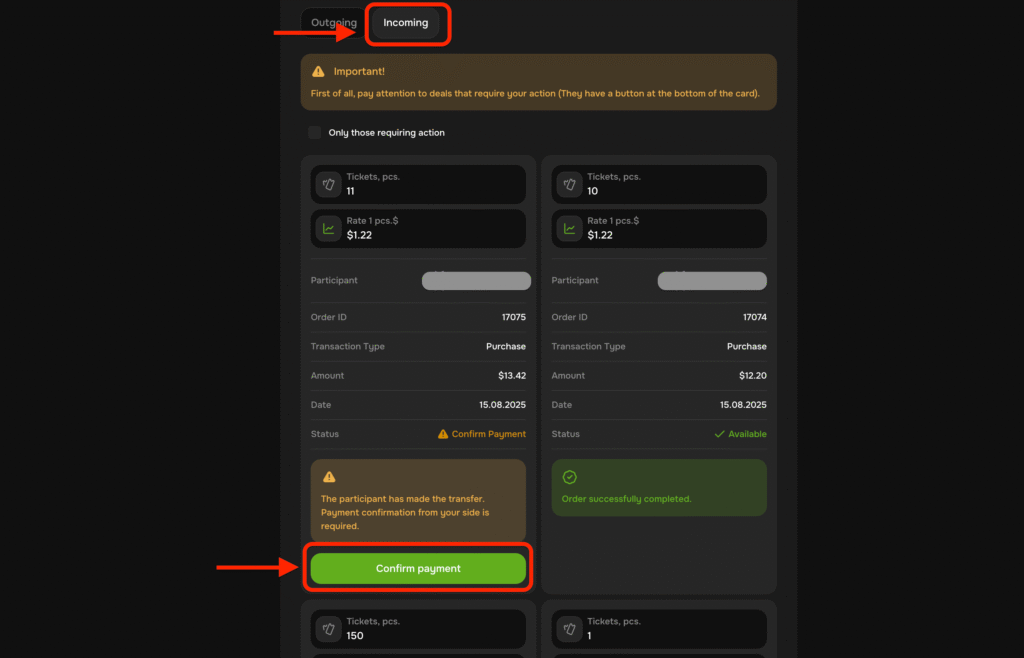
15. டிக்கெட்டுகள் உங்கள் சுயவிவரத்தில் காட்டப்படும்.
டிக்கெட்டுகள் 30 காலண்டர் நாட்களுக்கு முடக்கத்தில் இருக்கும், பின்னர் அவை முடக்கப்பட்டு விற்பனைக்குக் கிடைக்கும்.
டிக்கெட்டுகளை எப்படி விற்பனை செய்வது
- தாவலுக்குச் செல்லவும் "டிக்கெட்டுகள்" இடது பலகத்தில்.
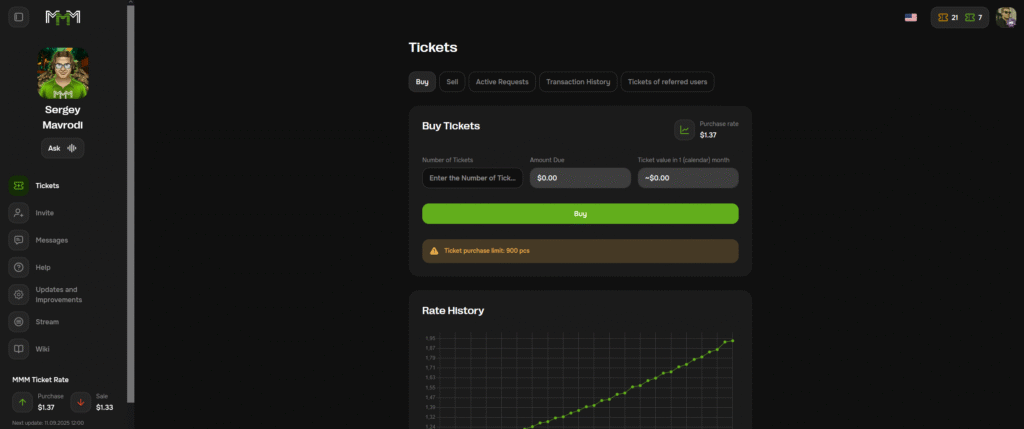
2. "விற்க" என்பதைக் கிளிக் செய்து, விற்க விரும்பும் டிக்கெட்டுகளின் எண்ணிக்கையை உள்ளிடவும். குறைந்தபட்ச விற்பனைத் தொகை 5 டிக்கெட்டுகள்.
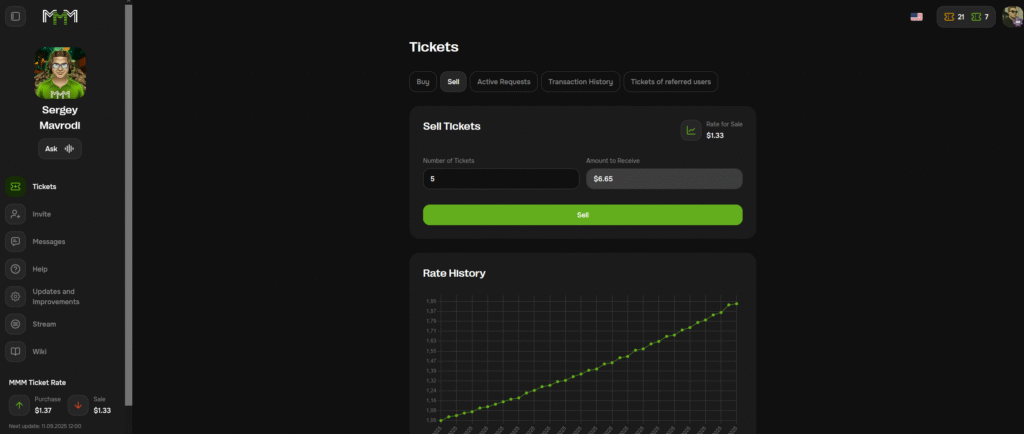
3. பின்னர் "விற்க" பொத்தானைக் கிளிக் செய்யவும்.«

4. தோன்றும் சாளரத்தில், விற்பனை விதிமுறைகளைப் படித்து, உங்கள் TRC-20 கணக்குடன் தொடர்பில்லாத உங்கள் USDT TRC-20 வாலட் முகவரியை உள்ளிடவும். பின்னர், "நான் பயனர் ஒப்பந்தத்திற்கு ஒப்புக்கொள்கிறேன்" என்ற பெட்டியைத் தேர்வுசெய்து, "விற்க" பொத்தானைக் கிளிக் செய்யவும்.«
5. பின்னர் SMS, மின்னஞ்சல் அல்லது அழைப்பிலிருந்து 4 இலக்க குறியீட்டை உள்ளிடவும்.
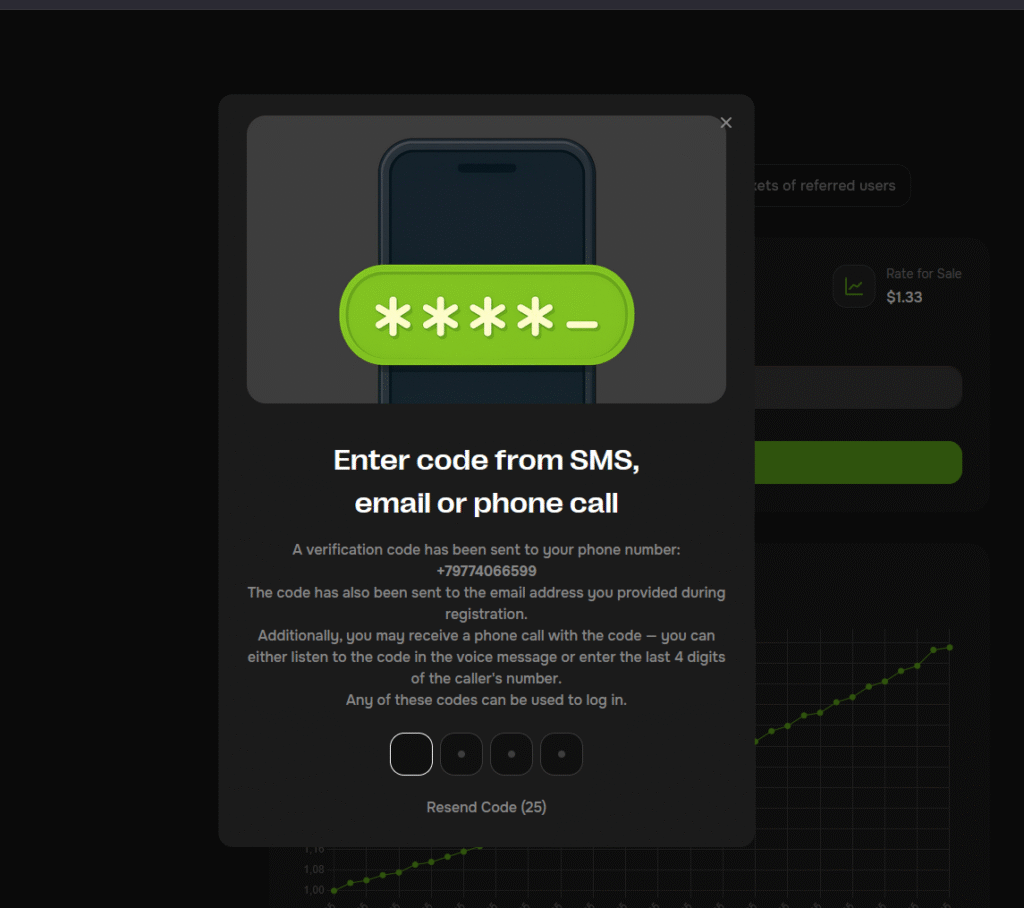
6. குறியீட்டை உள்ளிட்ட பிறகு, உங்கள் டிக்கெட் விற்பனை கோரிக்கை வெற்றிகரமாக உருவாக்கப்பட்டதாக கணினி உங்களுக்குத் தெரிவிக்கும். "செயலில் உள்ள கோரிக்கைகள்" - "எனது" என்பதற்குச் செல்லவும்.
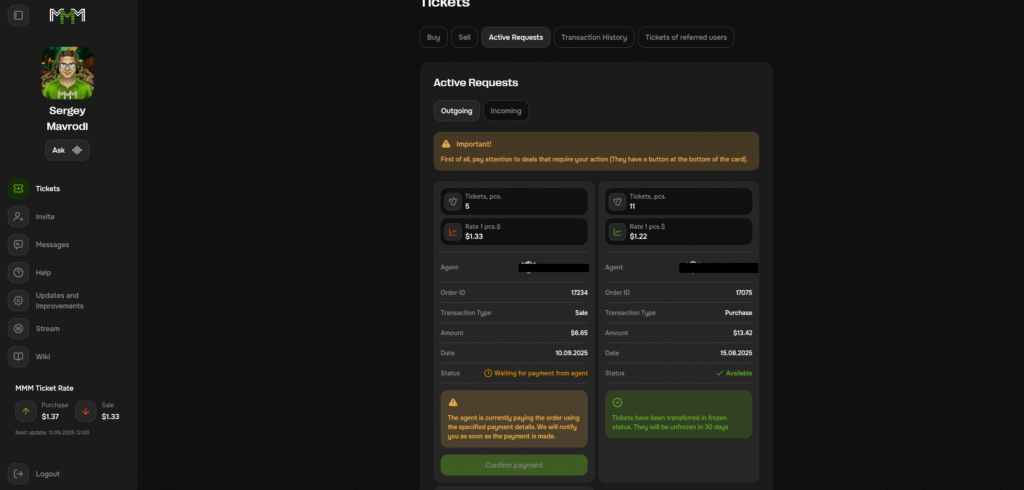
7. இந்த கட்டத்தில், உங்கள் கோரிக்கை ஃபோர்மேனுக்கு அனுப்பப்பட்டுள்ளது. அவர்கள் 72 மணி நேரத்திற்குள் அதற்கு பணம் செலுத்த வேண்டும். இதைச் செய்ய, ஃபோர்மேன் "டிக்கெட்டுகள்" - "செயலில் உள்ள கோரிக்கைகள்" - "எனக்கு" என்பதற்குச் செல்கிறார். பின்னர், அவர்கள் உங்கள் கோரிக்கையைக் கண்டுபிடித்து "பணம் செலுத்து" பொத்தானைக் கிளிக் செய்கிறார்கள்.«
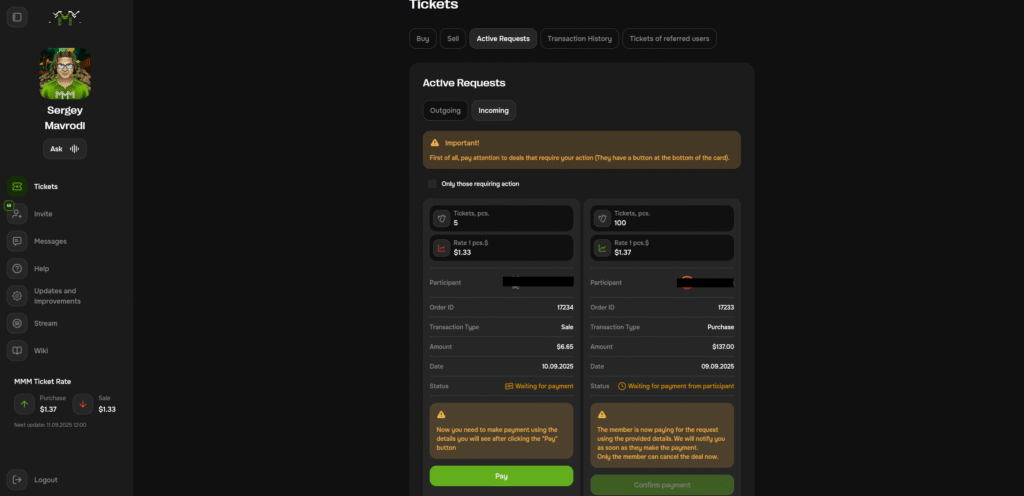
8. தோன்றும் சாளரத்தில், பத்து வயது சிறுவன் பணம் செலுத்தும் தொகை மற்றும் உங்கள் USDT TRC-20 வாலட் முகவரியைக் காண்பான். இந்த கட்டத்தில், பத்து வயது சிறுவன் குறிப்பிட்ட விவரங்களைப் பயன்படுத்தி பரிமாற்றம் செய்து "நான் மாற்றியுள்ளேன்" பொத்தானைக் கிளிக் செய்ய வேண்டும்.
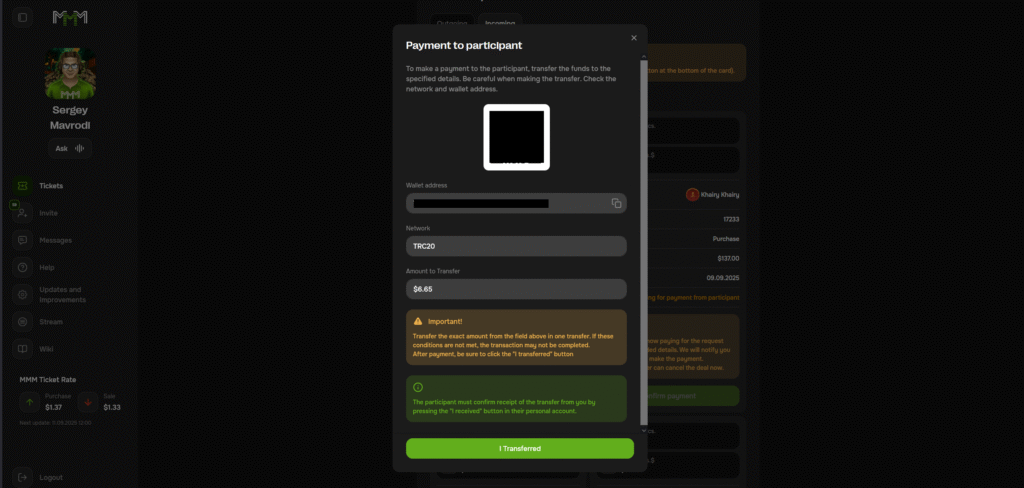
9. டிக்கெட் விற்பனைக்கான கட்டணத்தைக் கோரிய பங்கேற்பாளர், விற்பனைக் கோரிக்கையின்படி தங்கள் இருப்பைச் சரிபார்த்து, "எனக்குப் பணம் கிடைத்தது" என்பதைக் கிளிக் செய்ய வேண்டும்.
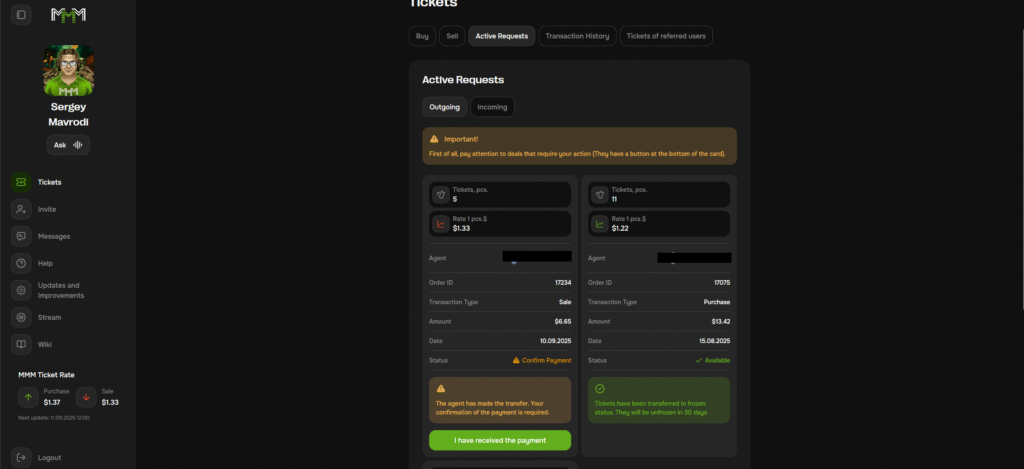
10. அடுத்து, தோன்றும் சாளரத்தில், "பணம் சரியாகச் செலுத்தப்பட்டது, முகவரைப் பற்றி எனக்கு எந்த புகாரும் இல்லை" என்ற பெட்டியைத் தேர்வுசெய்து, "உறுதிப்படுத்து" என்பதைக் கிளிக் செய்ய வேண்டும்.«
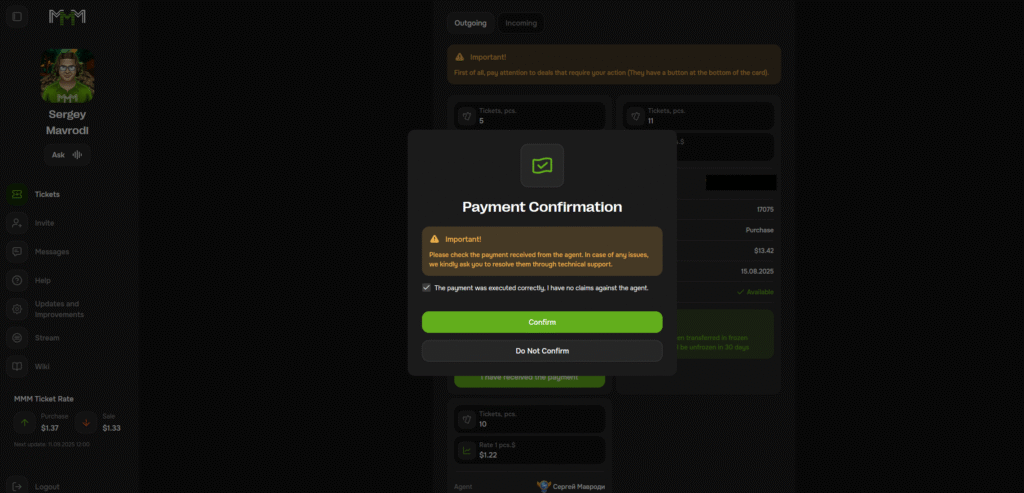
பரிவர்த்தனை வெற்றிகரமாக முடிந்ததை அமைப்பு உங்களுக்குத் தெரிவிக்கும். டிக்கெட் விற்பனை முடிந்தது!
ஒரு பங்கேற்பாளரை எப்படி அழைப்பது
1. தாவலுக்குச் செல்லவும் "அழை" இடது பலகத்தில்.
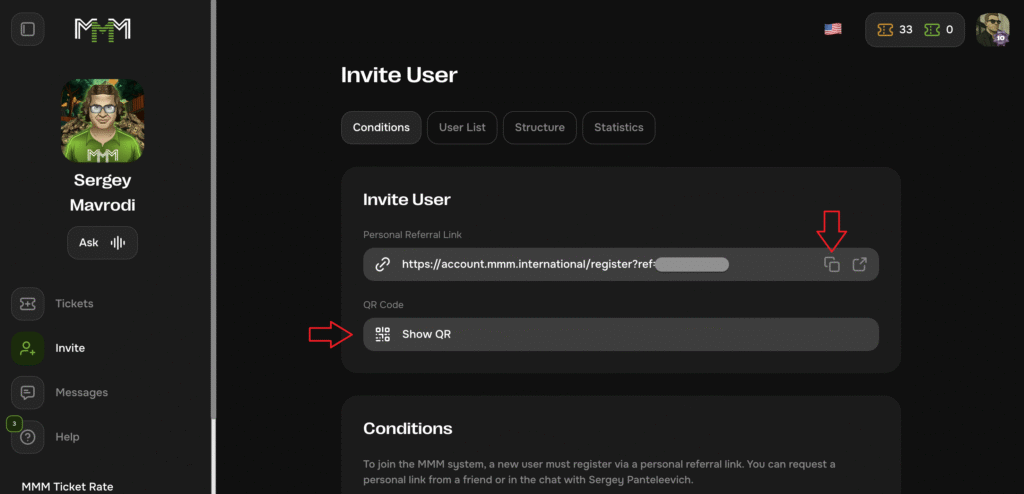
2. நகல் ஐகானைக் கிளிக் செய்வதன் மூலம் உங்கள் பரிந்துரை இணைப்பை நகலெடுக்கவும்.
3. மெசஞ்சர் அல்லது மின்னஞ்சல் வழியாக அனுப்பவும்.
மேலும் கிடைக்கும் விருப்பம்:
- கிளிக் செய்யவும் "QR ஐக் காட்டு", சாத்தியமான பங்கேற்பாளர் அதை கேமரா மூலம் ஸ்கேன் செய்யட்டும்.
- விருந்தினர் இணைப்பிற்கு அழைத்துச் செல்லப்படுவார், மேலும் அவர் தானாகவே பதிவு செய்ய முடியும்.
உங்கள் மேற்பார்வையாளரை எவ்வாறு தொடர்பு கொள்வது?
உங்கள் தனிப்பட்ட கணக்கில் இருக்கும்போது, இடது பலகத்தில் உள்ள "செய்திகள்" தாவலைக் கிளிக் செய்து, உங்கள் ஃபோர்மேனுடனான அரட்டை சாளரத்திற்குச் செல்லவும்.
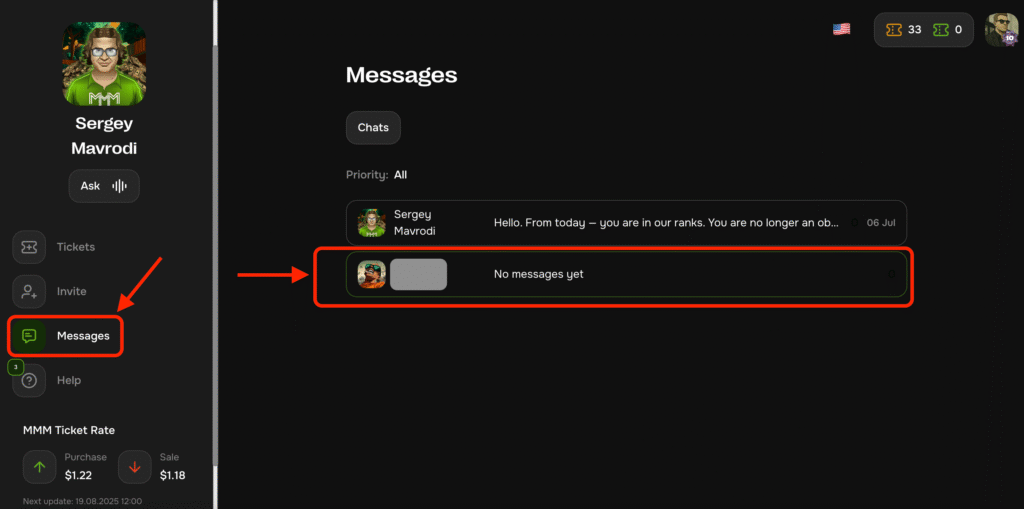
ஆதரவை எவ்வாறு தொடர்பு கொள்வது?
உங்கள் தனிப்பட்ட கணக்கில் இருக்கும்போது, இடது பலகத்தில் உள்ள "உதவி" தாவலைக் கிளிக் செய்து, ஆதரவுடன் அரட்டை சாளரத்திற்குச் சென்று, உங்கள் தனிப்பட்ட கணக்கில் நேரடியாக உங்கள் கேள்வியைக் கேளுங்கள்!
உங்கள் கோரிக்கையை மின்னஞ்சல் மூலமாகவும் எழுதலாம். support@mmm.international.
விவரங்களை உருவாக்குதல் மற்றும் நிரப்புதல்
சுயவிவர விவரங்களை நிரப்புவதற்கான நடைமுறை:
1. மேல் வலது மூலையில் உள்ள சுயவிவரத்திற்குச் செல்லவும்
2. "எனது விவரங்கள்" தாவலுக்குச் செல்லவும்
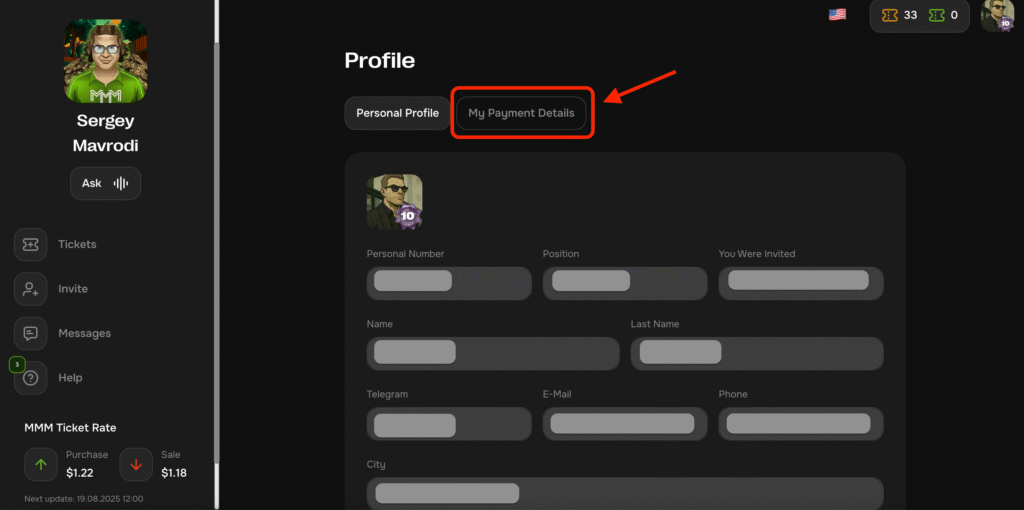
"எனது விவரங்கள்" புலங்களை நிரப்புதல்
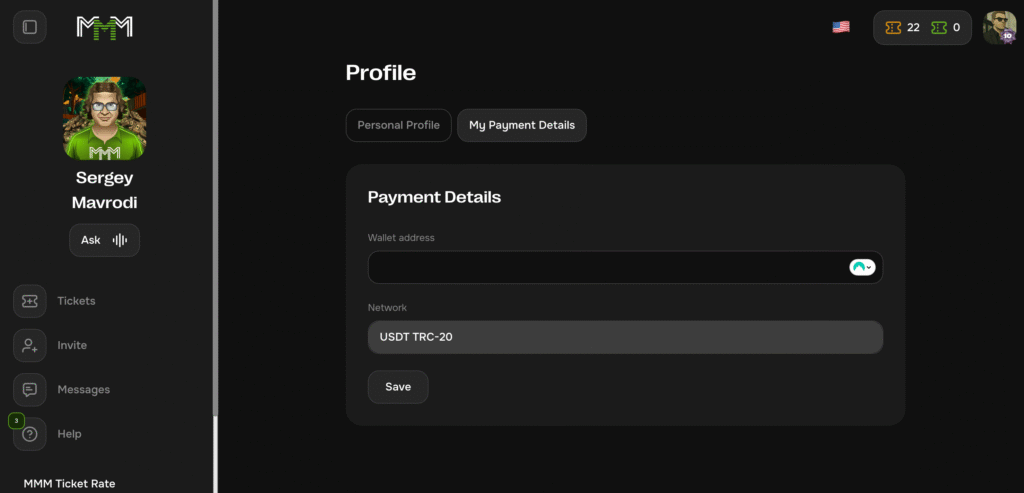
கிரிப்டோகரன்சி திரும்பப் பெறுதலைத் தேர்ந்தெடுக்க, TRC-20 ஐத் தேர்ந்தெடுக்கவும், முக்கியம்!! உங்கள் பணப்பையில், நீங்கள் USDT TRC-20 ஐத் தேர்ந்தெடுத்து பணப்பையை முழுவதுமாக நகலெடுத்து, பின்னர் அதை "வாலட் முகவரி" புலத்தில் ஒட்ட வேண்டும்.
உங்கள் "எனது விவரங்கள்" சுயவிவரத்தை வெற்றிகரமாக நிரப்பிவிட்டீர்கள்.